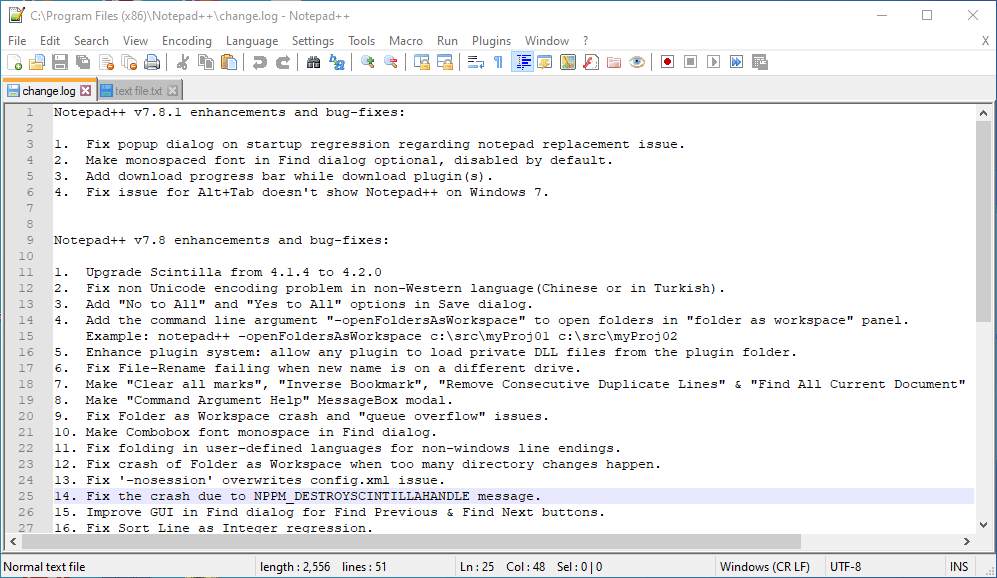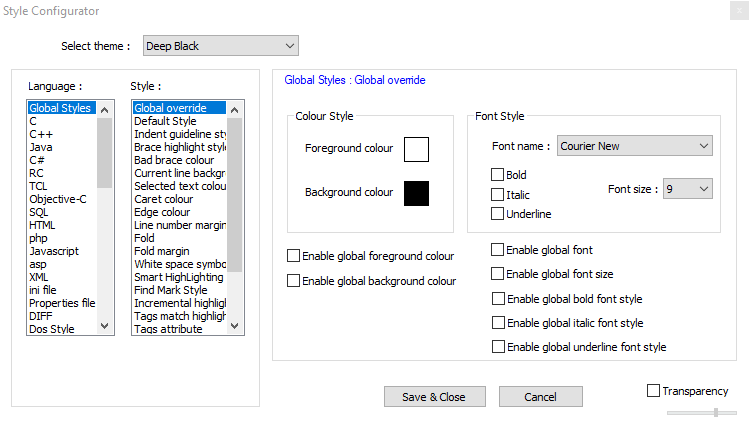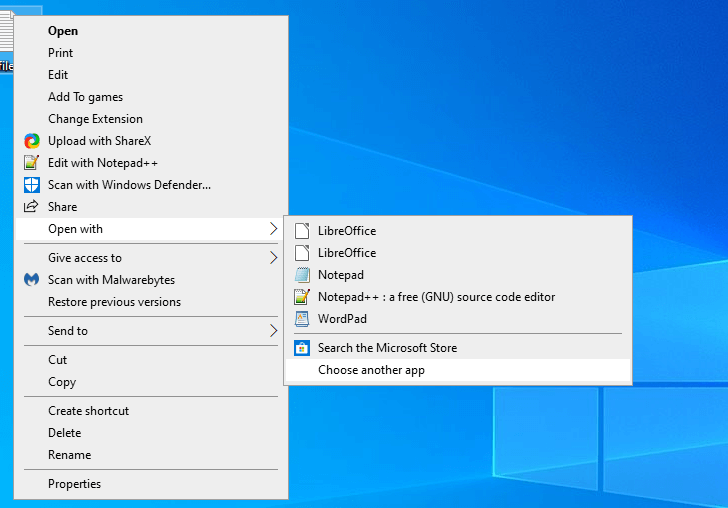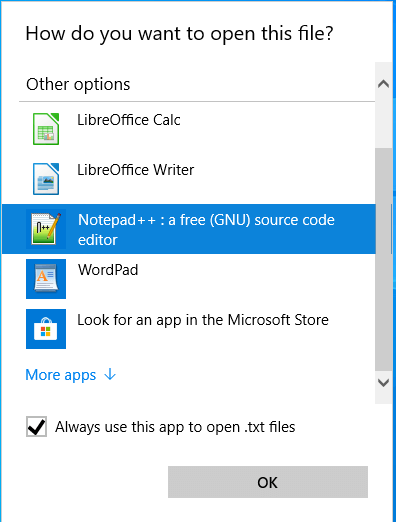Windows Notepad 10 là trình soạn thảo văn bản mặc định cho nền tảng mà một số người dùng sử dụng cho các tệp bó và mã khác. Tuy nhiên, Notepad hơi cơ bản với chỉ các tùy chọn tùy chỉnh giới hạn cho văn bản. Một số người dùng muốn có một Notepad màu tối, với bảng màu đen, nhưng Windows Trình chỉnh sửa văn bản mặc định của 10 không bao gồm bất kỳ tùy chọn chủ đề tối nào.
Windows Tùy chọn tối 10 cho các ứng dụng không có tác động đến Notepad. Người dùng vẫn có thể thêm nền đen vào Notepad bằng cách nhấp vào Dễ dàng tiếp cận y Độ tương phản cao trong Cài đặt và chọn Kích hoạt độ tương phản cao > Đen tương phản cao tùy chọn. Tuy nhiên, điều đó cũng thay đổi toàn bộ bảng màu trong Windows, đó không phải là lý tưởng. Do đó, hầu hết người dùng có thể sẽ thích thêm trình chỉnh sửa văn bản của bên thứ ba thay thế với chủ đề tối Windows 10 thay thế.
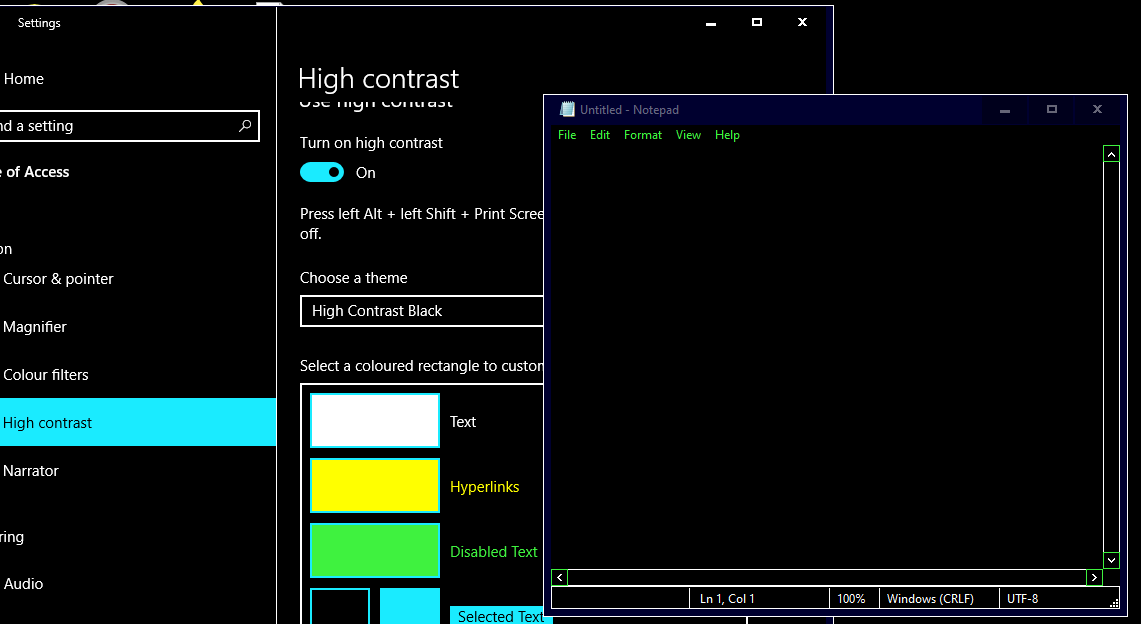
Các bước để thêm một thay thế Notepad tối cho Windows 10
Hãy xem ứng dụng Black Notepad UWP
Ứng dụng Notepad đen UWP là phiên bản tối của mặc định Windows 10 trình soạn thảo văn bản. Do đó, nó gần giống hệt như Notepad, ngoại trừ cách phối màu tối thay thế. Bấm vào Đạt được trên trang MS Store của bạn để thêm ứng dụng này vào Windows 10)
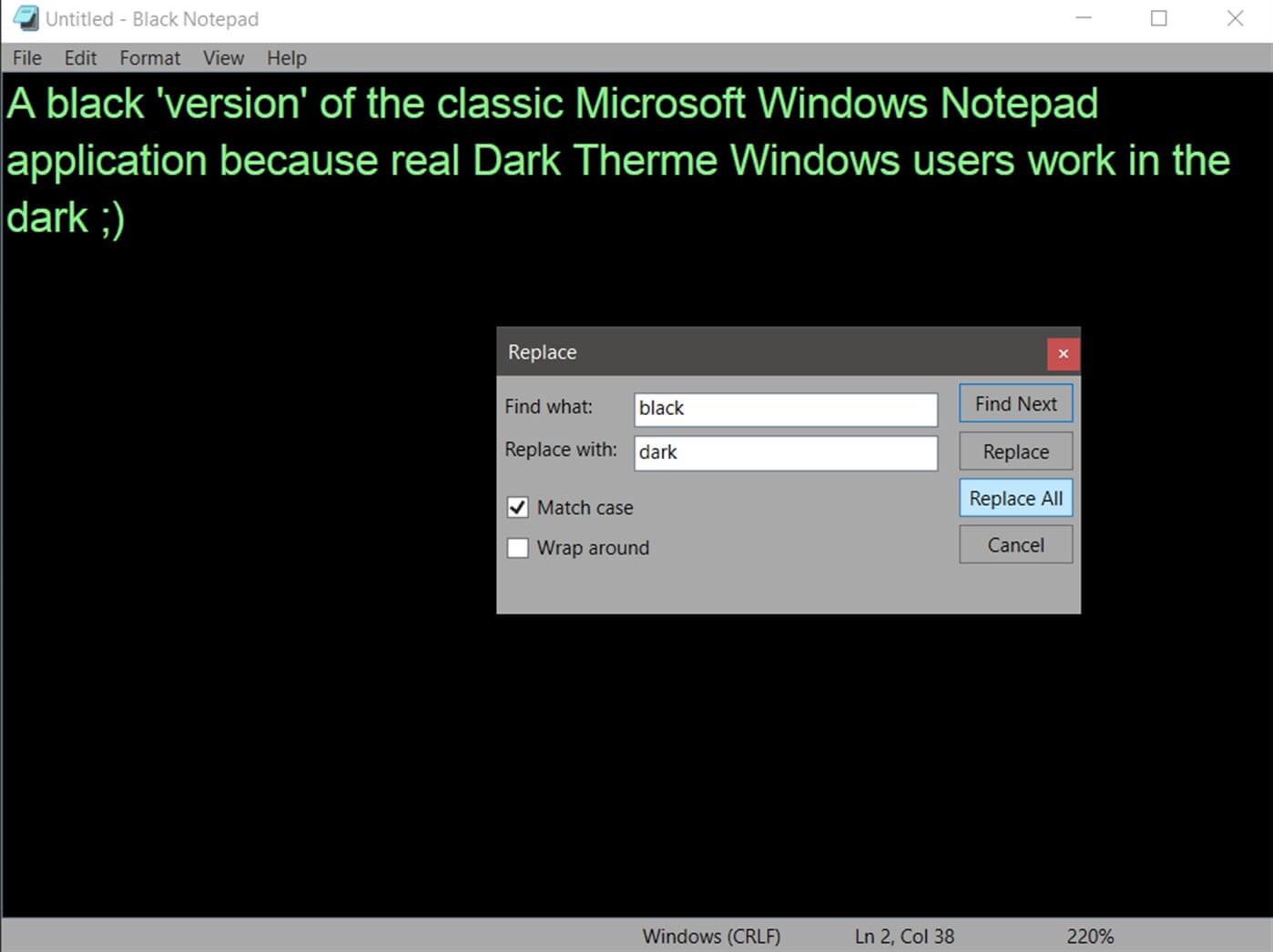
Thêm NotePad đen vào Windows 10
Black NotePad là trình chỉnh sửa văn bản của bên thứ ba giữ lại các tính năng gốc của Notepad. Tuy nhiên, nó không giống nhau, vì nó bao gồm các tùy chọn và tính năng bổ sung. Sự khác biệt đáng chú ý nhất là chủ đề tối mặc định của nó mà người dùng có thể định cấu hình bằng cách nhấp vào các tùy chọn bảng màu thay thế trên thanh công cụ của họ. Người dùng có thể có được trình soạn thảo văn bản này bằng cách nhấp vào Sổ tay màu đen trong trang Tải xuống của họ.
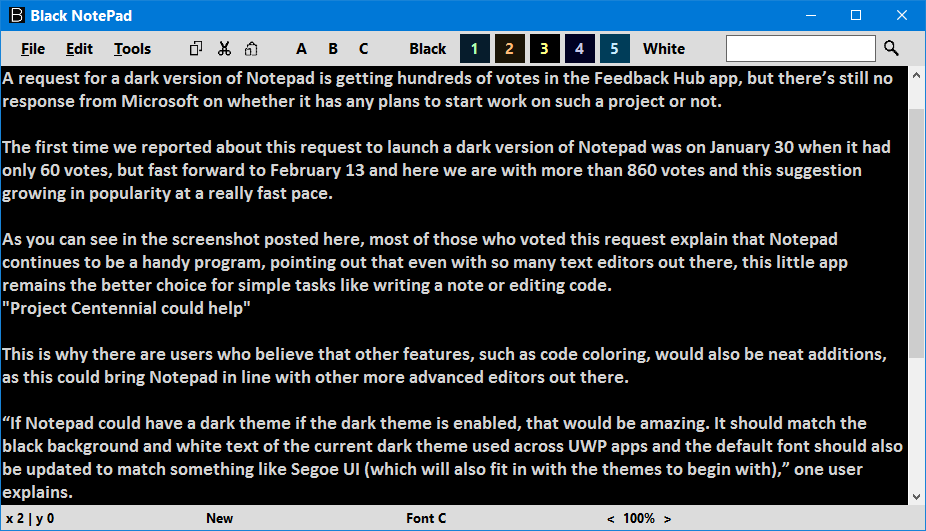
Tùy chỉnh chủ đề cho Notepad ++
- Người dùng cũng có thể chọn một chủ đề tối cho Notepad ++ để thêm một thay thế Notepad tối cho Windows 10. Để làm như vậy, nhấp vào Tải xuống trong trang tải xuống trình soạn thảo văn bản đó để lưu trình cài đặt của bạn.
- Sau đó mở trình hướng dẫn thiết lập Notepad ++ để cài đặt nó.
- Sau đó mở cửa sổ Notepad ++ hiển thị ngay bên dưới.

- Notepad ++ có một chủ đề mặc định đơn giản. Để thay đổi điều đó, nhấp vào Cấu hình > Cấu hình phong cách để mở cửa sổ trong ảnh chụp ngay bên dưới.

- Sau đó chọn Đen sâu trong menu thả xuống chủ đề.
- Người dùng cũng có thể sửa đổi màu sắc phần tử UI cụ thể hơn bằng cách chọn chúng trong hộp Kiểu. Sau đó bấm vào các hộp màu để mở bảng màu cho chúng.
- Bấm vào Lưu lại cái nút.
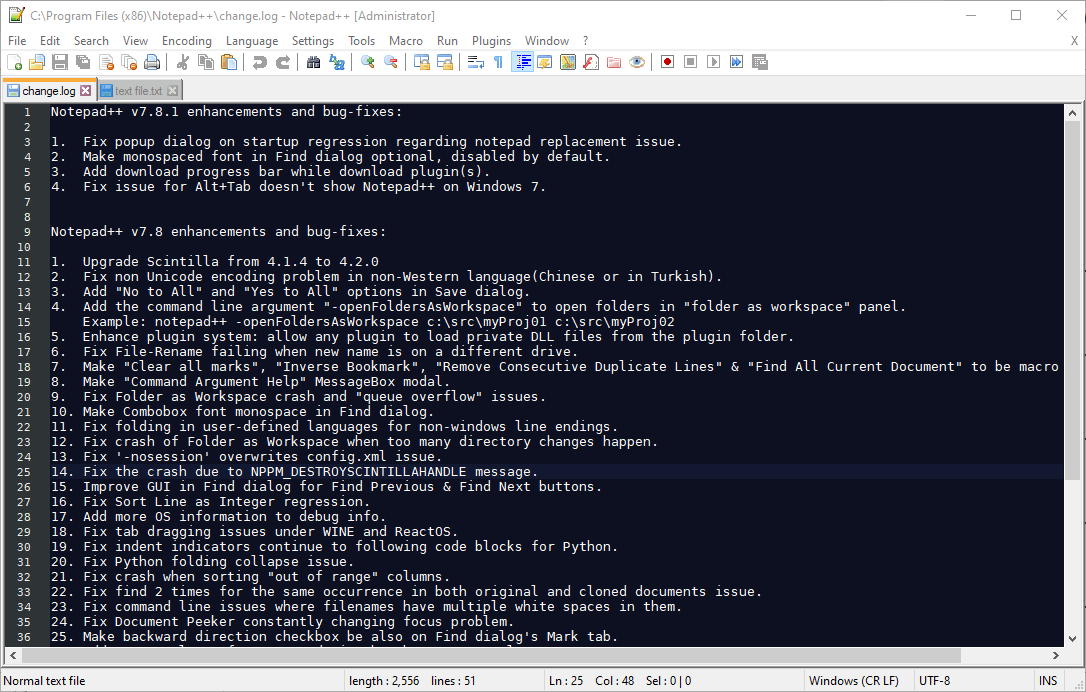
Chọn Notepad thay thế để làm trình soạn thảo văn bản mặc định
- Sau khi thêm một trong các phần mềm trên vào Windows 10, đặt nó làm trình soạn thảo văn bản mặc định. Để làm điều đó, nhấp chuột phải vào một tệp văn bản và chọn Mở bằng.
- Nhấp chuột Chọn cái khác ứng dụng để mở và mở cửa sổ tập tin này.

- Nhấp chuột Thêm nhiều ứng dụng > Tìm kiếm ứng dụng khác trên PC này nếu trình soạn thảo văn bản không xuất hiện trong cửa sổ.
- Sau đó chọn phần mềm soạn thảo văn bản mới trong phần Mở bằng cửa sổ.
- Sau đó, trình soạn thảo văn bản mới sẽ xuất hiện trong danh sách Bạn muốn mở tệp này như thế nào? cửa sổ. Chọn trình soạn thảo văn bản mới ở đó, nhấp vào Luôn sử dụng ứng dụng này để mở tệp .txt và nhấn tùy chọn đồng ý cái nút.

Vì vậy, đây là cách người dùng có thể thêm một thay thế Notepad theo chủ đề tối vào Windows 10. Sau khi đặt một trong những chương trình đó làm trình soạn thảo văn bản mặc định, nó sẽ mở tất cả các tệp TXT khi bạn nhấp vào chúng.
BÀI VIẾT LIÊN QUAN ĐẾN XEM: